Вот бывает такое, купил новый телефон, поставил приложение, зашел под своим аккаунтом, а там нет и половины старых нужных переписок. Ну и что с этим делать? Да на самом деле вариант решения проблемы есть. Можно воспользоваться резервными копиями, о которых мы писали ранее, а можно использовать встроенные функции мессенджера.
Сейчас разберемся, как перенести чаты WhatsApp* на другой телефон, какие действия для этого нужно совершить, а также какие данные не подлежат переносу.
На что распространяется перенос
Как понятно из названия, переносить между устройствами можно историю переписок, все сообщения из них и сохраненные медиа. В мессенджере WhatsApp* на такой случай есть специальная функция переноса чатов. Принцип ее работы прост: приложение создает бэкап-файл всех ваших переписок, а вы его загружаете на другой смартфон.

Но есть также и несколько ограничений. Например, вы не можете таким образом скопировать информацию об истории звонков через мессенджер и совершенных вами платежах P2P.
Перенос на Android
Чтобы перенести WhatsApp* с Android на Android, нужно выполнить парочку действий, которые помогут все сделать быстрее и проще:
- На смартфонах должна стоять версия Android не ниже 6;
- На телефонах должен работать Wi-Fi Direct;
- В обоих смартфонах в мессенджере должен использоваться одинаковый номер телефона;
- До переноса данных нельзя скачивать WhatsApp* на новый смартфон и заходить в свой профиль;
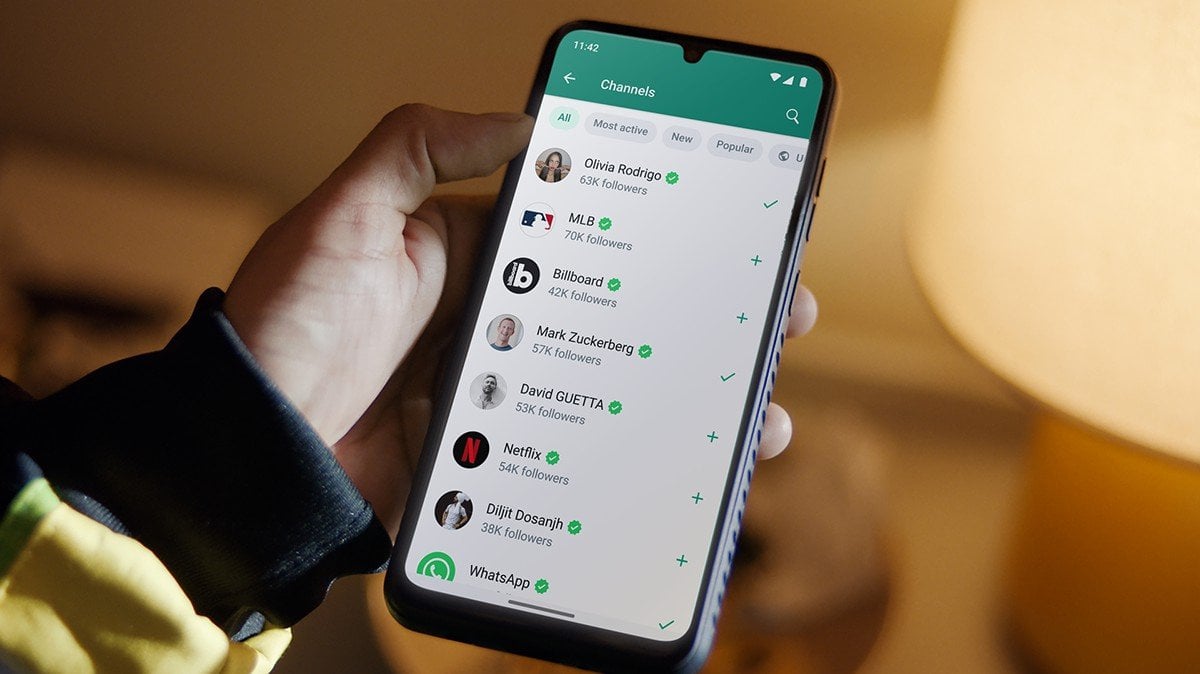
- Оба смартфона должны находиться в одном помещении и подключаться к одной сети Wi-Fi;
- Оба смартфона должны быть заряжены, чтобы не отключиться в процессе переноса;
- На обоих устройствах должна быть включена геолокация.
Также не забудьте выдать приложению WhatsApp* разрешение на определение вашей геолокации. Это обязательно, ведь мессенджер должен синхронизироваться на обоих смартфонах. С одинаковой геолокацией это будет быстрее и данные перенесутся без проблем.
С Android на Android
Основные действия мы будем выполнять на том смартфоне, на который нужно перекинуть всю информацию. Инструкция как перенести Ватсап* с Андроида на Андроид довольно простая. Для начала нужно установить мессенджер на новый смартфон, загрузив приложение из Play Market. После этого вам нужно открыть раздел «Принять условия и положения» и нажать «Подтвердить номер телефона».
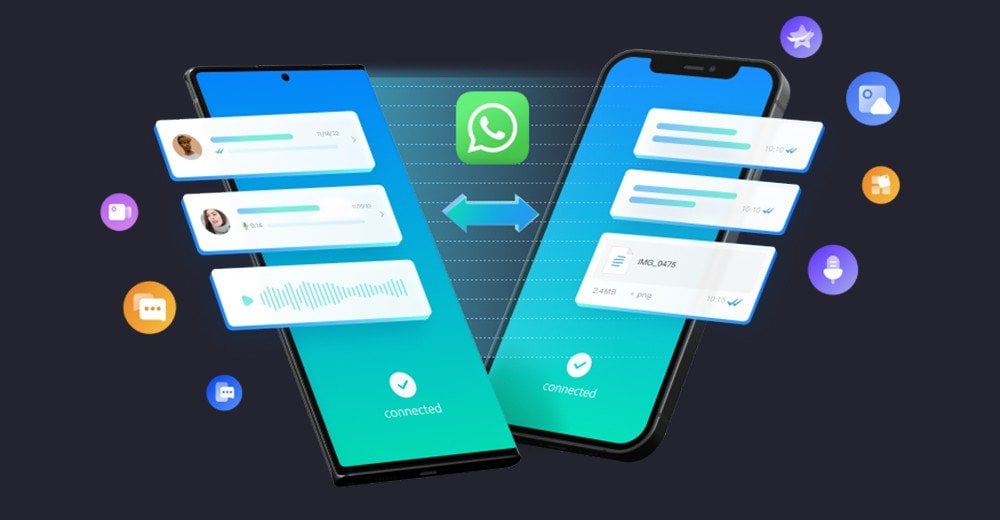
Мессенджер не сможет найти бэкап-версию на вашем устройстве и предложит несколько вариантов, как решить возникшую проблему. Тапните на «Перенести со старого устройства» и в следующем окне выберите «Начать». Потом вам нужно будет выдать все разрешения, и появится QR-код. Его нужно отсканировать в приложении WhatsApp* на старом телефоне или через камеру.
Примите приглашение и укажите связь между старым и новым смартфоном. После этого начнется перенос данных. В процессе важно не трогать оба устройства, держать их в разблокированном состоянии, и просто ждать. Как только шкала достигнет 100%, перенос закончится и все переписки появятся на новом устройстве.

Важно и то, что сам WhatsApp* не просматривает файлы, которыми вы обмениваетесь, и не сохраняет их в облаке. Ваши секреты остаются только на предыдущем устройстве, но вы можете очистить их, если удалите мессенджер или сбросите смартфон до заводских настроек.
Теперь вы знаете, как перенести Ватсап с Андроида на Андроид. Дальше будем разбираться с iOS.
С Android на iPhone
Если же вы переходите с Android на iPhone, то прямого способа как перенести WhatsApp* на новый смартфон нет. Для этого вам придется скачивать сторонние приложения и подключаться к ПК по кабелю. При этом вы можете как перенести WhatsApp* на новый телефон от Apple, так и наоборот, перекинуть их на Android.
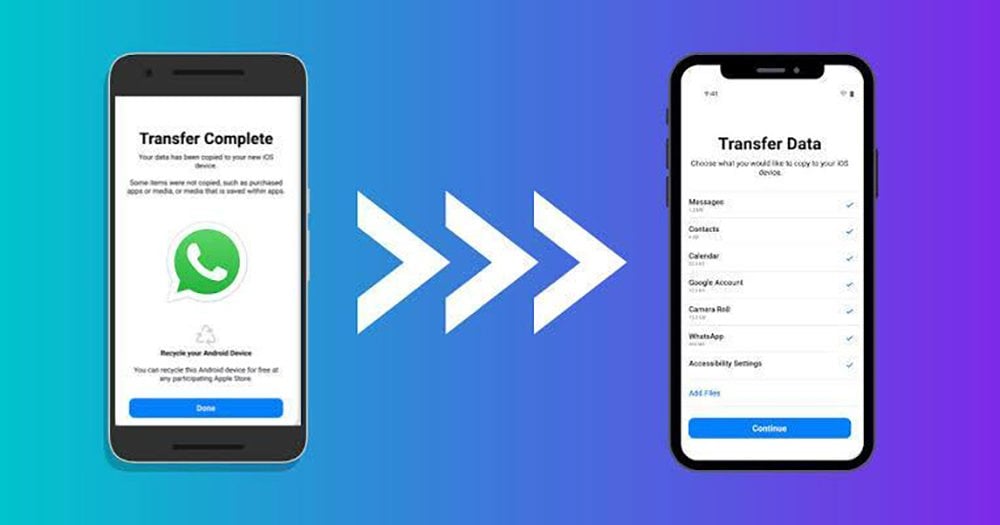
Перенос данных WhatsApp* в таком случае мы будем делать с помощью программ, которые описаны ниже. Понадобится только ПК с установленной утилитой и кабели для подключения обоих телефонов.
Wondershare Dr.Fone WhatsApp* Transfer
Эта программа может работать как с разными ОС на смартфонах, так и в рамках только одной из них. С ее помощью можно сделать перенос чатов WhatsApp* за несколько кликов, сделать полный бэкап мессенджера или только конкретных переписок.
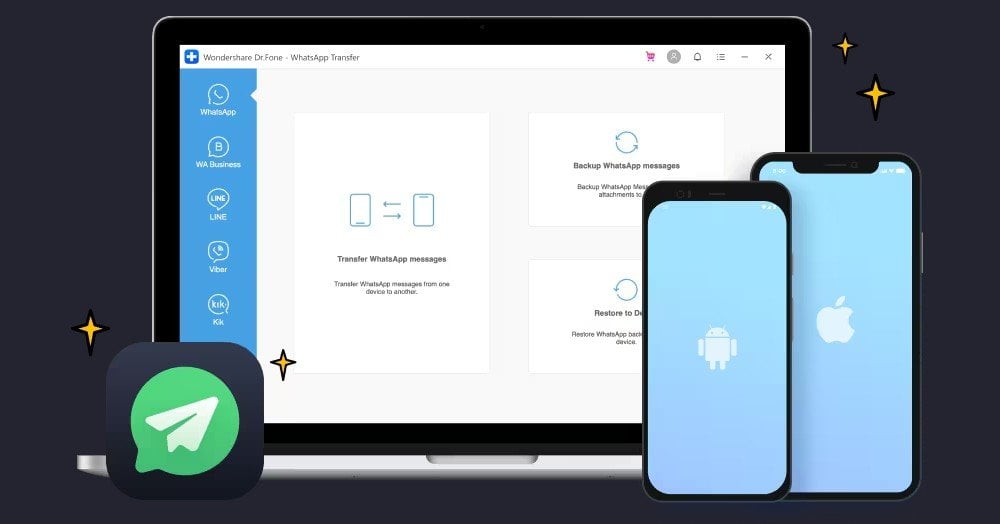
Вам достаточно подключить оба телефона к ПК, указать старое устройство, с которого мы будем делать перенос WhatsApp*, и новое, куда надо перекинуть данные. А после этого просто следовать инструкции.
Из минусов — программа распространяется платно. Цена на годовую подписку начинается от 1400 рублей, и есть разные варианты лицензии.
iCareFone for Transfer
Этот сервис в основном ориентирован на работу с разными ОС. Перенос чатов WhatsApp* через него тоже можно сделать. Работает по такому же принципу, что и первая: устанавливаете программу на ПК, подключаете телефоны и жмете кнопку «Передача».
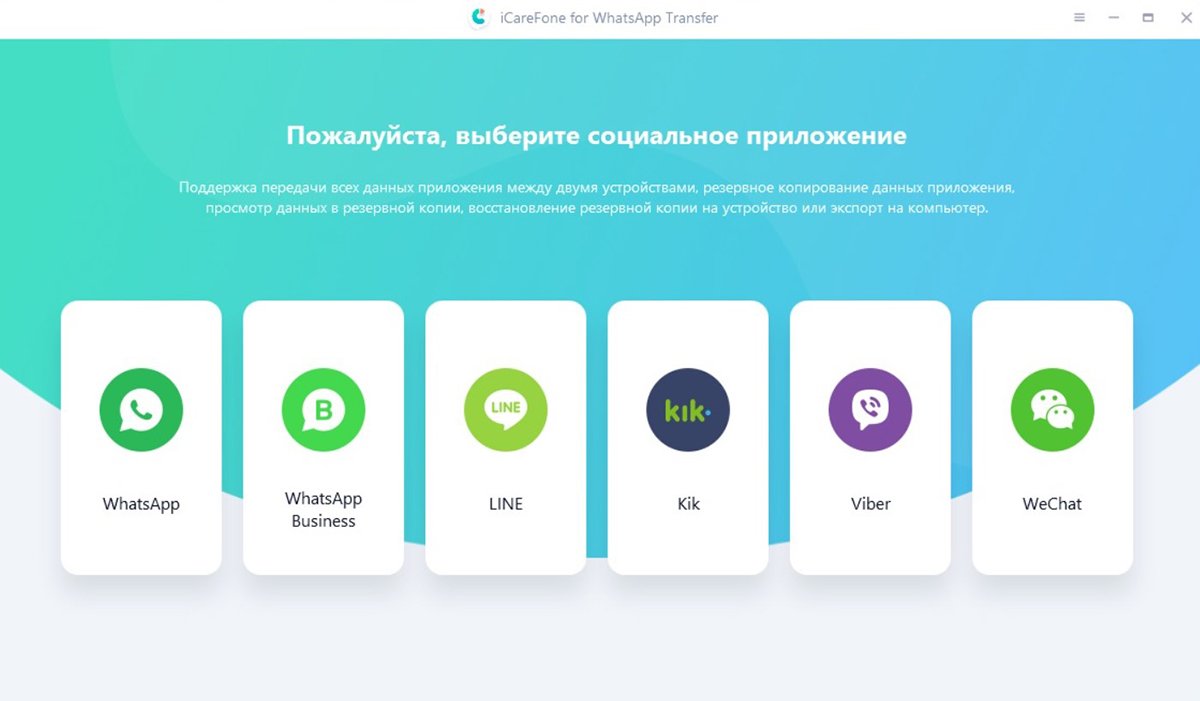
Эта программа также распространяется платно. Есть лицензии длительностью от месяца до года. Но и функционал у него шире, например, можно также делать перенос данных WhatsApp* Business или Viber.
MobileTrans
Последняя программа из нашего списка тоже платная. У нее есть годовая подписка, которая стоит 2000 рублей, а функционал довольно простой и действия не будут отличаться от других приложений из списка.
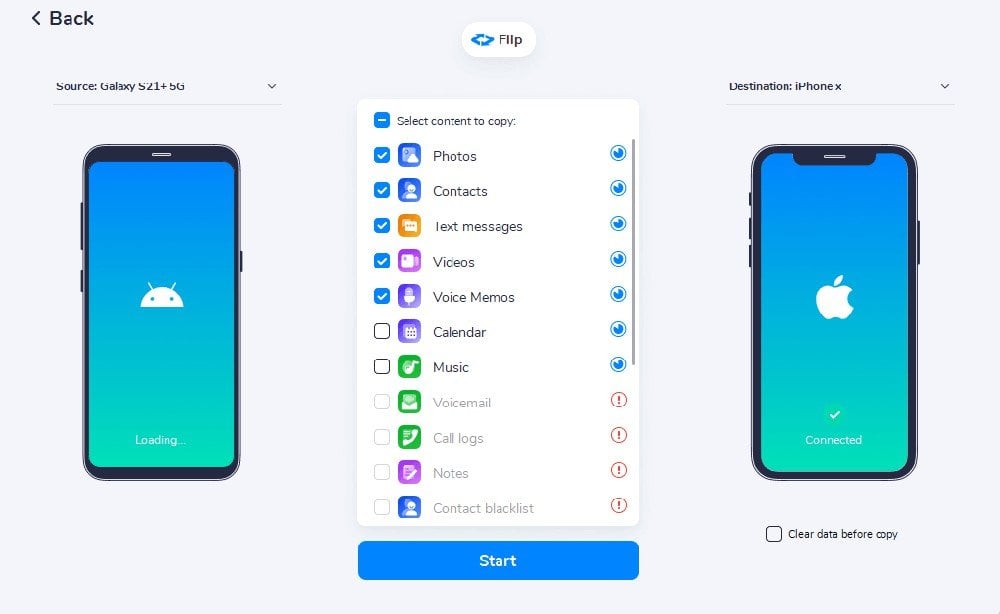
Ставите утилиту на ПК, подключаете оба телефона через кабели, и жмете на кнопку запуска переноса. Просто, быстро и без лишних усилий. Главное набраться терпения и не отключать смартфоны от компьютера до конца операции.
Перенос на iOS
Тут все практически также, как и на Android. Для переноса WhatsApp* с одного устройства на другое нужно соблюсти ряд условий, чтобы все прошло успешно:
- На обоих устройствах должна быть версия iOS не ниже 2.23.5;
- Номер телефона, который вы используете для аккаунта WhatsApp* должен быть один;
- На новом устройстве не должно быть WhatsApp* до перекидывания информации;

- Устройства должны находиться в одном помещении;
- Оба смартфона должны быть подключены к одной Wi-Fi сети и быть заряжены;
- На телефонах должно иметься разрешение на подключение к локальной сети.
С iOS на iOS
Ничего дополнительно скачивать не нужно. Внутренних функций WhatsApp и iOS будет достаточно.
Просто следуйте инструкции:
- Откройте WhatsApp* на прошлом телефоне и загрузите его из App Store на новом;
- На прошлом устройстве следуйте по пути: Настройки — Чаты — Перенос чатов на iPhone;
- Тапните «Начать» и разрешите доступ к камере;
- На втором телефоне примите все условия и введите номер;
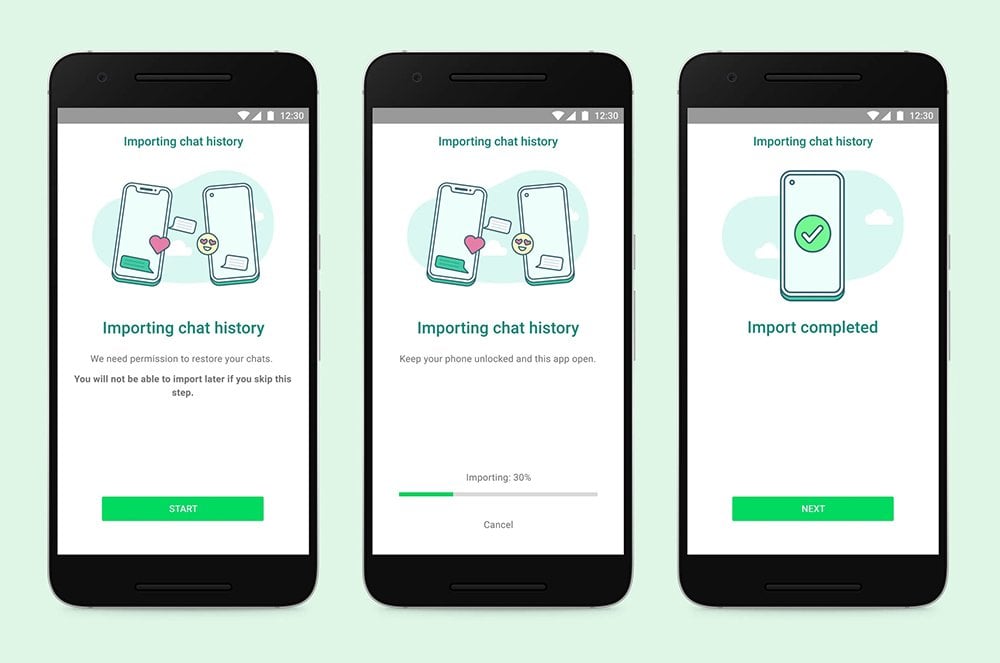
- На экране «Перенос истории чатов» тапните «Продолжить»;
- Разрешите устройству подключиться к локальной сети;
- Просканируйте QR-код на новом смартфоне через камеру старого;
- Разрешите подключиться к локальной сети.
После этого автоматически запустится процесс копирования. Важно не трогать оба смартфона, не пользоваться ими и не разрывать соединение. Просто держите их разблокированными и положите рядом друг с другом, чтобы все прошло быстрее. После того, как процесс закончится, ваши переписки загрузятся на другом смартфоне.
С iOS на Android
С внутренней экосистемой Apple разобрались. Но как перенести Ватсап* с iPhone на Android? Тут есть сложности.
Все дело в том, что все бэкапы эти системы делают на собственные хранилища, которые нельзя синхронизировать между собой. Еще сложностей добавляет защищенность мессенджера, который использует систему с ключами шифрования только у вас и получателя. То есть просто скопировать чаты с одного смартфона на другой не получится — появится ошибка, или файлы попросту не загрузятся.
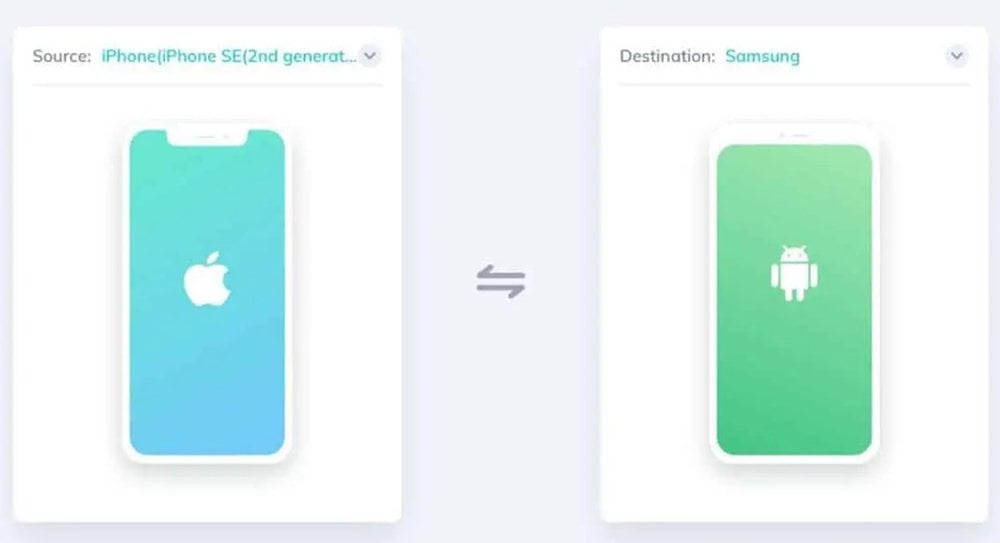
О способах перекидывания информации с помощью ПК мы поговорили чуть выше, в блоке про устройства Android. Они работают и в обратную сторону, позволяя скопировать переписки с iPhone. А бесплатная функция есть только одна: «Перенести чаты на Android», которая может работать исключительно в связке с гаджетами от Samsung, а вот с другими смартфонами может возникнуть проблема.
Вам нужно установить на телефон Samsung SmartSwitch и подключить устройства между собой кабелем с переходником от USB-C к Lightning. После этого обновите мессенджер, тапните «Перенести чаты на Android» и следуйте инструкции в приложении.

Сохранение чатов
Если вам нужно сохранить только конкретные переписки, а не тащить все с устройства на устройство, пользуйтесь функцией «Экспорт чатов», которая доступна на всех версиях мессенджера.
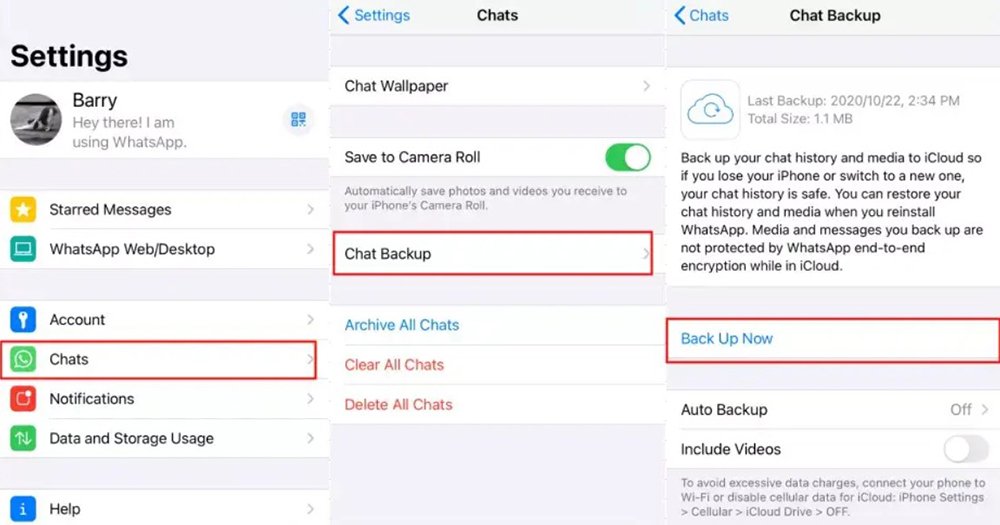
По сути, вы просто сохраняете переписку в архив, который включает в себя текстовый файл со всеми полученными и отправленными SMS, и папку с медиафайлами: картинками, видео и аудио. Архив можно перекинуть на другое устройство, но в самом WhatsApp переписка от этого не появится.
Мы разобрали все возможные варианты, как пользователи могут перекинуть переписки из WhatsApp* между смартфонами. Теперь вы знаете, как это можно сделать в рамках одной и разных ОС, и сможете пользоваться инструкцией, когда вам это пригодится.
*принадлежит запрещенной в России организации Meta.
Заглавное фото: peakx.com

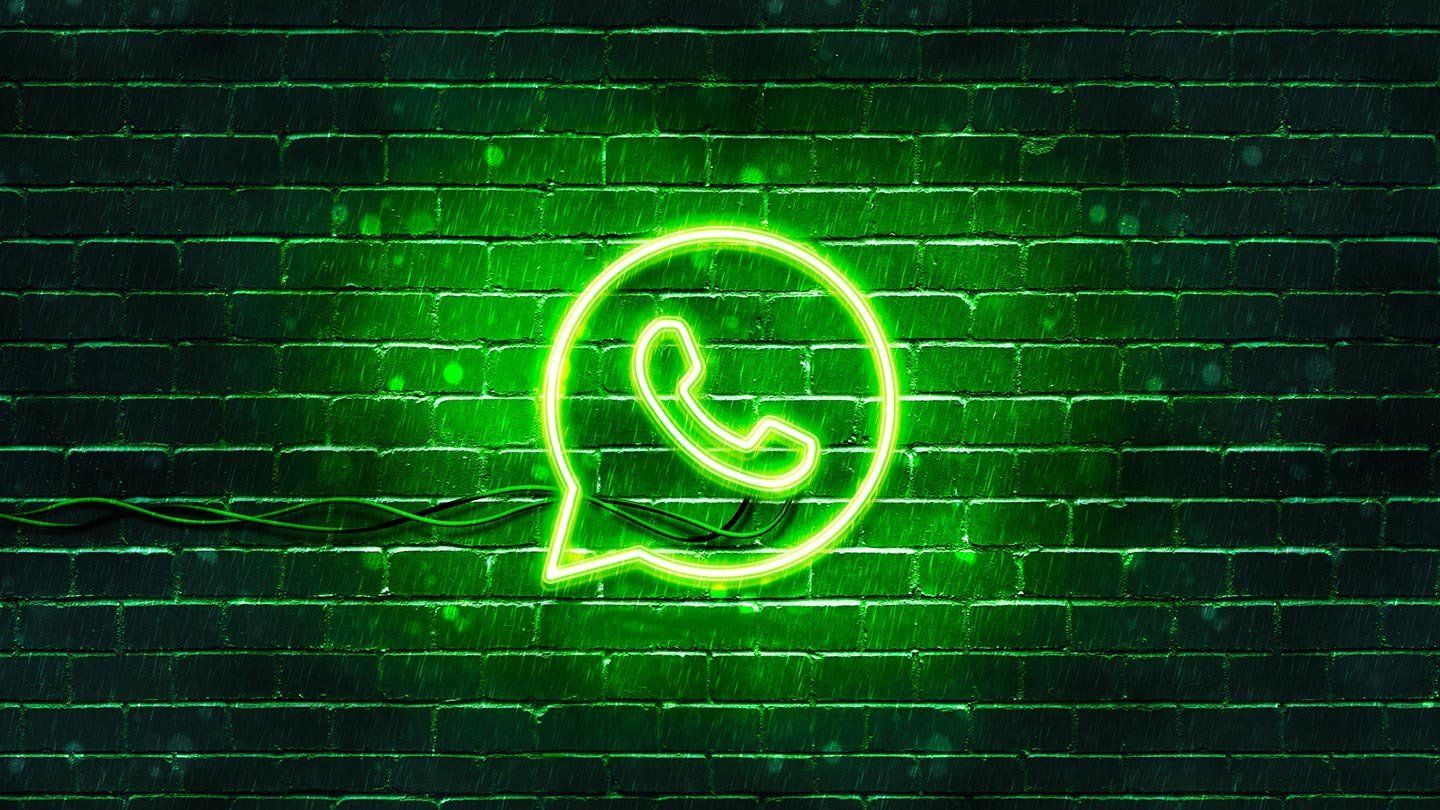
 Анастасия «Skyesshi» Полякова
Анастасия «Skyesshi» Полякова



















0 комментариев